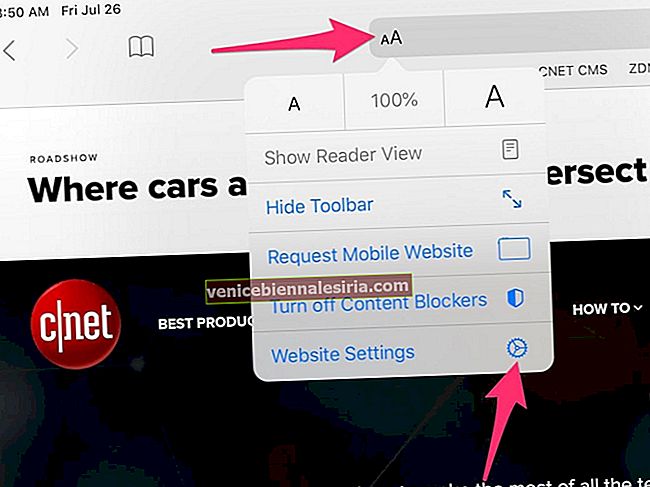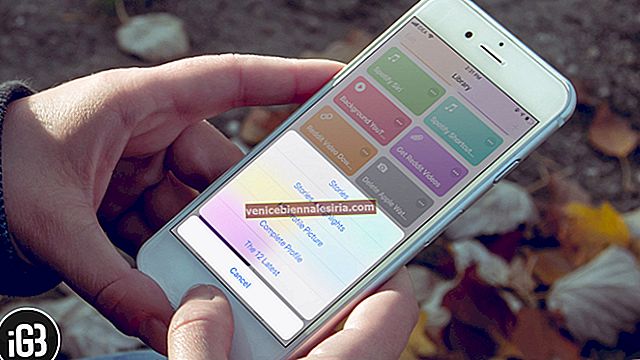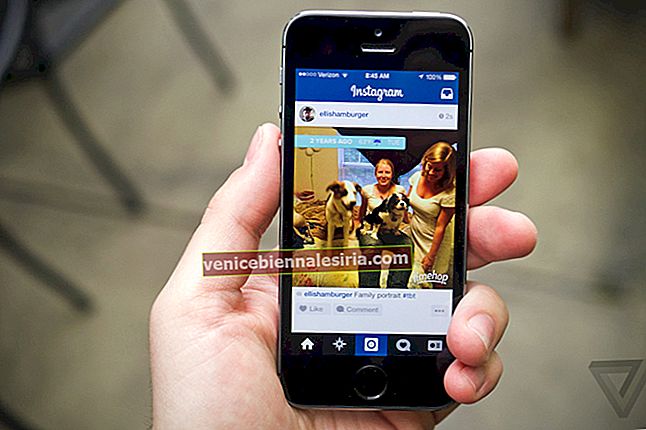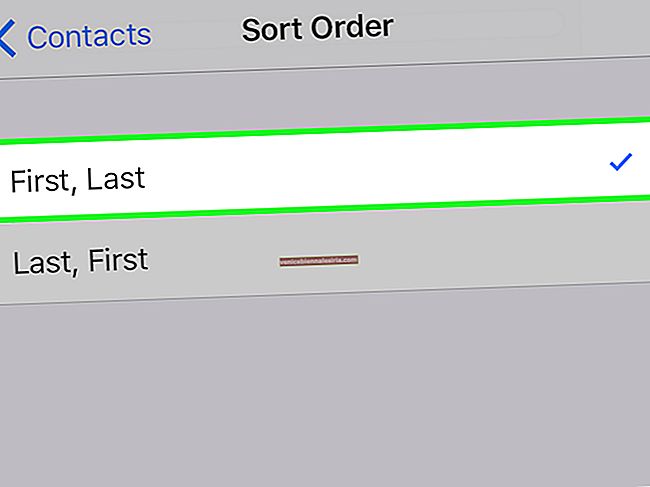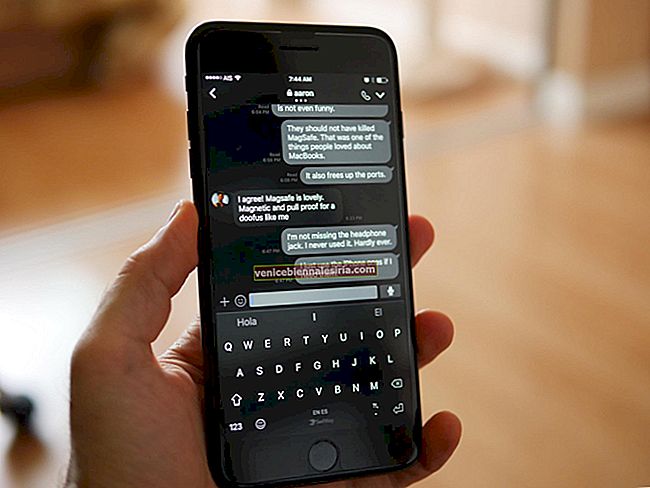Промяната на цвета на докинг станцията на Mac е един от любимите ми начини да добавя приятен личен щрих към лаптопа. Въпреки че включва малко заобиколно решение, крайният резултат си струва златото!
И така, как да направите Dock да изглежда цветно на вашия macOS? Е, първо трябва да деактивирате System Integrity Protection (SIP) на вашето устройство, за да продължите напред с процеса. След това ще трябва да копирате определени файлове и да използвате приложение за редактиране на снимки, за да промените цвета им. И да, Terminal също влиза в картината. Готови ли сте да опитате на вашето устройство? Позволете ми да ви преведа през процеса!
Как да промените цвета на дока на Mac
Забележка: Както бе споменато по-горе, уверете се, че SIP е изключен, тъй като няма да можете да продължите, ако все още е активиран.
Етап 1. Стартирайте Finder на вашия Mac и преминете към/System/Library/CoreServices
(За да направите това, кликнете върху менюто „Отиди“ → „Отидете в папка“ → въведете /System/Library/CoreServicesи след това натиснете „Отиди“.)


Стъпка 2. След това щракнете с десния бутон върху Dock.app и изберете Покажи съдържанието на пакета.

Стъпка # 3. След това се насочете към папката Съдържание.

Стъпка # 4. Отворете папката Resources .

Стъпка # 5. След това трябва да копирате и поставите споменатите по-долу файлове на вашия работен плот или папка - което от двете работи най-добре за вас!
- dockbackground.png
- [email protected]
- dockbackgrounddark.png
- [email protected]

Забележка: Бих ви препоръчал да създадете папка с име Backup. След това трябва да поставите четирите файла в тази папка. Той е да гарантира, че архивните ви файлове са в безопасност. Освен това можете да ги използвате, в случай че се случат неблагоприятни неща. Те също могат да влязат в картината, ако някога искате да върнете промените.
Стъпка # 6. След това трябва да използвате любимото си приложение за редактиране на снимки, за да промените цвета на копираните файлове. Ще използвам любимия ми за всички времена Photoshop.
Можете просто да изберете инструмента за кофа за боя и да натиснете прозрачното поле, за да добавите цвят към него. Уверете се, че използвате един и същи цвят за всички файлове.

Стъпка # 7. След това трябва да поставите и замените редактираните файлове в папката с ресурси. Може да се наложи да въведете паролата за удостоверяване.

Стъпка # 8. И накрая, стартирайте Terminal и въведете командата по-долу, за да презаредите Dock.
sudo killall Dock

Voila! Вижте, цветът на вашия MacOS Dock. Не изглежда ли привличащо вниманието?
Кажете си думата
Иска ми се macOS да има вградена опция за персонализиране на Dock с помощта на различни цветове. Какво мислиш? Споделете вашите мисли по-долу в коментарите.
Прочетете още: Как да изтеглите видеоклипове в Twitter на iPhone, Android и компютър